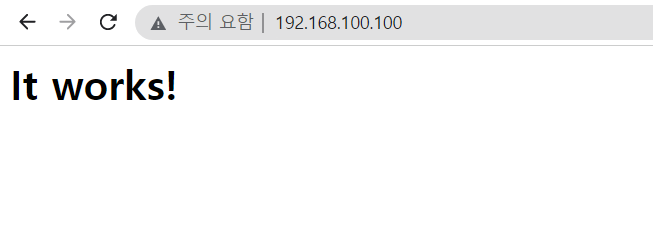📌Index
✔️ docker diff
기준 이미지와 지정한 컨테이너와의 차이를 확인할 수 있는 명령어이다.
docker diff <CONTAINER>
이때, 출력되는 값은 변경된 내용이 아닌 변경된 파일의 경로이다.
예시: httpd 이미지에서 a.gif 파일을 삭제 후 docker diff 명령어로 확인해보자
$ docker run -d httpd
df72a404057ebfa139809094e5aa3991793ec913b63d7ef6d04a0fc0e95a1143
$ docker exec -it df bash
root@df72a404057e:/usr/local/apache2# rm /usr/local/apache2/icons/a.gif
root@df72a404057e:/usr/local/apache2# exit
exit$ docker diff df
C /root
A /root/.bash_history
C /usr
C /usr/local
C /usr/local/apache2
C /usr/local/apache2/icons
D /usr/local/apache2/icons/a.gif #확인
C /usr/local/apache2/logs
A /usr/local/apache2/logs/httpd.pid
✔️ docker commit
Container를 이미지로 생성할 때 사용하는 명령어로, 태그를 지정하지 않으면 latest 태그가 자동으로 붙게된다.
docker commit [OPTIONS] CONTAINER [REPOSITORY[:TAG]]
CMD 변경하기
-c 옵션을 사용하여, 이미지의 CMD(command)를 변경할 수 있다.
docker commit -c "CMD XXX" CONTAINER [REPOSITORY[:TAG]]
예시 : centos:7 이미지의 CMD를 변경해보자
이때, 확인을 위해 index.html 파일을 내용을hello centos로 설정해주자
$ docker run -itd centos:7
$ docker ps
$ docker exec -it 0c bash
[root@0c485eb1ed9c /]# yum -y install httpd
[root@0c485eb1ed9c /]# cd /var/www/html
[root@0c485eb1ed9c html]# ls
index.html
[root@0c485eb1ed9c html]# cat index.html
<h1>hello centos</h1>
컨테이너에는 systemd가 없기 때문에 명령어로 httpd 을 실행(시작)해야한다.
systemctl start httpd == /usr/sbin/httpd -DFOREGROUND
해당 내용은 /usr/lib/systemd/system/httpd.service에서 확인할 수 있다.
📋/usr/lib/systemd/system/httpd.service
[Service]
Type=notify
EnvironmentFile=/etc/sysconfig/httpd
ExecStart=/usr/sbin/httpd $OPTIONS -DFOREGROUND
ExecReload=/usr/sbin/httpd $OPTIONS -k graceful
ExecStop=/bin/kill -WINCH ${MAINPID}
$ docker commit -c "CMD /usr/sbin/httpd -DFOREGROUND" 0c myapache:v1
sha256:dfd93aa30e80d32fb8c82b005fab7e6a79a50850ca7e8cc0e4d114b5fd2ca105docker images명령어를 통해 myapache:v1 이미지가 생성된 것을 확인할 수 있다.
$ docker images
REPOSITORY TAG IMAGE ID CREATED SIZE
myapache v1 dfd93aa30e80 5 seconds ago 402MB접속확인을 위해 80번 포트로 포트포워딩 해주자
$ docker run -d -p 80:80 myapache:v1
26f3338a18d6803d9a7cb76421626fa8df29567fa9f44f8fad01513d5da65120
$ docker ps
CONTAINER ID IMAGE COMMAND CREATED STATUS PORTS NAMES
26f3338a18d6 myapache:v1 "/bin/sh -c '/usr/sb…" 4 seconds ago Up 2 seconds 0.0.0.0:80->80/tcp, :::80->80/tcp elastic_perlman
0c485eb1ed9c centos:7 "/bin/bash" 14 minutes ago Up 14 minutes competent_sinoussi접속 확인!

docker inspect로 cmd 확인해보기
$ docker inspect 26 --format '{{ .Config.Cmd }}'
[/bin/sh -c /usr/sbin/httpd -DFOREGROUND]참고) bin/sh -c 가 붙어있는 이유는 뭘까❔ shell이 명령어를 실행한다는 의미이다.
ExposedPort 변경
-c 옵션을 사용하여 ExposedPort를 변경 및 설정할 수 있다.
$ docker commit -c "EXPOSE PORT/PROTOCOL" CONTAINER [REPOSITORY[:TAG]]ExposedPort는 정보일 뿐이고, 실제 서비스 및 작동 여부와는 관계가 없지만 사용자에게 제공하는 정보이므로, 설정해두는 것이 좋다
예시 : 포트가 설정되어있지 않은 이미지에 ExposedPort 설정하기
docker inspect 명령어를 통해 살펴보면, ExposedPorts가 설정되어있지 않은 것을 확인할 수 있다.
$ docker inspect 23 --format '{{ .Config.ExposedPorts }}'
map[]포트 변경후 확인하기
$ docker commit -c "EXPOSE 80/tcp" e0 myapache2:v1$ docker inspect [myapache2:v1 IMAGE ID] --format '{{ .Config.ExposedPorts }}'
map[80/tcp:{}]
✔️ docker cp
HOST와 컨테이너간의 파일 이동(복사)을 위해 사용하는 명령어로, Container <->Docker Host 사이의 양방향 모두를 지원한다.
Container -->Docker Host
$ docker cp CONTAINER:SRC_PATH DEST_PATHDocker Host --> Container
$ docker cp SRC_PATH CONTAINER:DEST_PATH
예시 : /usr/local/apache2/conf/httpd.conf 파일 수정해보기
앞서 docker commit 명령을 통한 ExposedPort의 변경은 실제 서비스와는 관계가 없다는 설명을 했었다.
실제 연결 포트는 /usr/local/apache2/conf/httpd.conf 파일에서 Listen 뒤의 포트이다.
먼저 httpd를 실행시킨 뒤, 컨테이너 확인 후 /usr/local/apache2/conf/httpd.conf 파일을 호스트로 복사해보자
$ docker run -d httpd
2cf3ef766218c13b203a7675f3237fc33298a90eb4809afb241f87f3bd65f0a1
$ docker ps
CONTAINER ID IMAGE COMMAND CREATED STATUS PORTS NAMES
2cf3ef766218 httpd "httpd-foreground" 2 seconds ago Up 2 seconds 80/tcp heuristic_joliot
$ docker cp 2c:/usr/local/apache2/conf/httpd.conf ./httpd.confvi에디터를 통해 파일을 수정하고, 다시 컨테이너로 복사하자
이때 docker diff 명령어를 통해 확인 가능하다
$ docker cp ./httpd.conf 2c:/usr/local/apache2/conf/httpd.conf
$ docker diff 2c
C /usr
C /usr/local
C /usr/local/apache2
C /usr/local/apache2/logs
A /usr/local/apache2/logs/httpd.pid
C /usr/local/apache2/conf
C /usr/local/apache2/conf/httpd.confdocker commit 후 docker images로 확인
$ docker commit 2c myhttpd:p8080
sha256:b6b592b54ebb7c8d3cbeb38af4fe5629ed74fc856437cd51bd2a9baed3754436
$ docker images
REPOSITORY TAG IMAGE ID CREATED SIZE
myhttpd p8080 b6b592b54ebb 4 seconds ago 144MB80번 포트로 잘 설정되었는지 확인을 위해 포트 포워딩 후 접속해보자
$ docker run -d -p 80:8080 myhttpd:p8080정상적으로 접속되는 것을 확인할 수 있다!